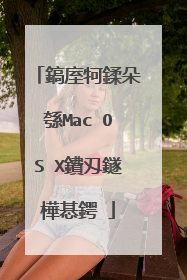如何在mac os下如何制作u盘启动
你好, 基本方法如下:U盘装系统步骤:1、工具:适量大小的U盘大概8G、U启动U盘启动盘制作工具、系统镜像文件;2、在电脑上安装好U启动U盘制作工具,插上U盘,制作启动U盘;3、复制系统镜像文件到U盘;4、利用U启动U盘启动电脑进入U启动WINPE系统; 5、根据系统的类型,选择WINPE里面的相应工具进行系统的安装。
是可以直接用的
是可以直接用的

mac os x怎么制作u盘启动
第一步,格式化U盘 1插入8G或者以上U盘一个,确保U盘内无任何文件或者已经做好备份,因为接下来的操作会让U盘内所有文件消失2打开「应用程序」->「实用工具」里面找到并打开「磁盘工具」3在左方列表中找到 U 盘的名称并点击[一定要点击U盘而不是分区]4点击上方“抹掉”,在新打开的窗口中,名称命名为“Capitan”[可以更改为其他名称,但是后面的命令要跟着变][注意,区分大小写],格式为OS X 扩展(日志式),分区表为 GUID 分区图[重要],然后点击“抹掉“5出现这个界面,点击“完成”,该步骤结束END第二步,下载Mac OS X安装包1打开App Store,找到OS X Capitan,一般在主页面或者“Apple 开发的 App”里2进去后点击“获取”或者“下载”,并且等待下载完成3下载完成后会弹出界面,此时按下Command+Q退出,到此,本步骤结束END第三步,将启动器写入U盘首先,先保证一点,你电脑的账户要满足两个条件1、管理员2、有密码其次,请再次确保名为 "安装 OS X El Capitan" 的文件是保存在「应用程序」的目录中如果确认,请继续在「应用程序」->「实用工具」里面找到「终端」并打开也可以直接通过 Spotlight 搜索「终端」打开重点!重点!复制下面的命令,并粘贴到「终端」里,按回车运行: ------命令开始------ 从sudo开始复制(不要复制这句话)sudo/Applications/Install OS X ElCapitan.app/Contents/Resources/createinstallmedia --volume/Volumes/Capitan --applicationpath /Applications/Install OS X ElCapitan.app --nointeraction ------命令结束------ 到nointeraction结束(不要复制这句话)Password后面键入密码,这里密码是不显示任何东西的,不要以为没有输入进去,输完按回车即可等待…… 当你看到最后有 「Copy complete」和「Done」 字样出现就是表示启动盘已经制作完成了!

如何快速制作mac os启动u盘
方法/步骤 1首先,刚从appstore下载完的OSXLion会放在屏幕下方的Dock中。2用鼠标将MacOSXLion10.7文件从Dock中拖放到桌面。3右键单击MacOSXLion10.7,选择“显示包内容”。4在“Contents”文件夹中进入“SharedSupport”文件夹并找到“InstallESO.dmg”文件。5双击运行“InstallESD.dmg”文件并等待加载完成。6启动Finder,进入“应用程序”-“实用工具”-双击“磁盘工具”。7插入U盘(至少8G容量)。单击U盘名称,选择“分区”,在分区布局选项中选择“1个分区”,名称建议使用数字“1”,格式选择“MacOS扩展(日志式)”,之后进入“选项”。8分区方案选择“GUID分区表”。单击“好”回到分区界面,单击“应用”对U盘进行分区和格式化。9U盘格式化完成后选择“恢复”选项。将刚才格式化好的U盘“1”拖拽到目的磁盘右边的栏目中,在将“MacOSXInstallESD”拖拽到源磁盘右边的栏目中,单击“恢复”。10在弹出的提示框中单击“抹掉”。11正在向U盘考入文件。注:估计时间与U盘速度有关。12启动U盘制作完成后U盘的盘符由原来的“1”变成了“MacOSXInstallESD”了。下面就可以利用此U盘启动并安装Lion系统了.13插入U盘开机,长按“option”键进入启动界面,选择黄色的“MacOSX”就可以引导系统进行安装了。14选择黄色硬盘图标,MacOSX,单击向上的箭头进入下一步。15选择需要使用操作系统的语言,单击向右的箭头。16选择磁盘工具,下面的步骤是将之前硬盘中的数据彻底抹掉。17选择需要安装系统的硬盘,默认选择第一块硬盘,单击“分区”,分区布局推荐选择“1个分区”,名称无所谓,格式选择“MacOS扩展(日志式)”,单击“应用”。18在弹出的确认对话框中单击“分区”。19分区结束后单击屏幕左上角的红叉,关闭磁盘工具。20系统会退回到MacOSX使用工具界面。选择“重新安装MacOSX”,单击“继续”。21在此确认界面中单击“继续”。22在软件许可协议界面中单击“同意”。23在弹出的确认对话框中单击“同意”。24选择刚才分区的硬盘,单击“安装”。25系统开始准备安装。26系统自动重启之后开始安装。27系统安装 完成后会自动重启。系统启动后就看到了“欢迎”界面。之后的操作就和刚买来新的Mac一样设置即可。

如何制作mac os 系统安装u盘启动盘
将下载下来的Mac osxMoutainLion10/s/1gdGD9w3(它是一个dmg的镜像文件,解压),解压后就可以看到以下3个文件。用解压软件打开2/s/1qWFba2o打开这个intallESD.dmg文件。在UltraISO中点击工具——格式转换,将dmg格式转换为ISO(.ISZ)格式。插上刚才准备好的空的8GU盘,在UltraISO中打开转换好的intallESD.iso(.isz),然后点击启动——写入硬盘映像(写入方式一定要是RAW的):等待一会儿,Mac的启动安装U盘就做好了。windows会提示要你格式化这个U盘,就不用管它了。现在打开瘫痪的Mac,插上U盘,在刚开机出现白色屏幕的时候,安住opinion键(osx键盘快捷键),屏幕上面就会出现一个黄色盘的图标,下面写Macosx,这就是我们制作好的Mac 启动安装U盘。选中它,点击下面那个箭头就可以开始安装系统了。下面的安装过程很简单,一步步按着提示来就可以了。

鎬庢牱鍒朵綔Mac OS X鐨刄鐩樺惎鍔�
U鐩橀噸瑁呯郴缁熸�ラ�わ細 1.鐢║鍚�鍔║鐩樺惎鍔ㄧ洏鍒朵綔宸ュ叿鍋氫竴涓�鍚�鍔║鐩橈紱2.涓嬭浇涓�涓狦HOST绯荤粺闀滃儚锛�3.BIOS涓�璁剧疆浠嶶鐩樺惎鍔�锛屾妸涔嬪墠涓嬬殑闀滃儚鏀惧埌U鐩樹腑锛�4.U鐩樺惎鍔ㄥ悗锛屽湪鍚�鍔ㄧ晫闈㈠嚭閫夋嫨鈥淕HOST鎵嬪姩瀹夎�呪�濈被浼兼剰鎬濈殑椤癸紝杩涘幓鍚庨�夋嫨瀹夎�呮簮涓轰綘鏀惧湪U鐩橀噷鐨勭郴缁燂紝瀹夎�呰矾寰勬槸浣犵殑C鐩樸�傛垨鑰呭湪鐣岄潰澶勯�夋嫨杩汸E锛岀劧鍚嶱E閲屾湁涓�涓�閿�瀹夎�呯殑杞�浠讹紙灏卞湪妗岄潰锛夛紝閫夋嫨浣犳斁鍦║涓�鐨勯暅鍍忥紝瑁呭湪浣犵殑C鐩樸�傛�ゆ椂浼氬嚭鐜颁竴涓�杩涘害绐楀彛锛岃蛋瀹屽悗閲嶅惎銆� 5.閲嶇尽妗e煁鍚�鍚庡厔铓傚彇涓婾鐩橈紝鎺ョ潃灏辨槸鏈哄櫒鑷�宸辫嚜鍔ㄥ畨瑁呬簡锛屽彧闇�瑕佺偣鈥滀笅涓�姝モ�濇垨锠㈠煁鈥滅‘瀹氣�濓紝涓�鐩村埌瀹夎�呭畬鎴�